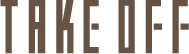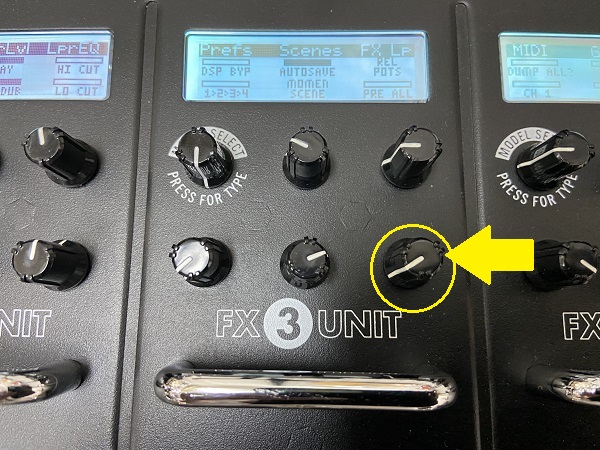LINE6ストンプボックスモデラー M13の基本的な使い方!
- 2020/09/09
- アンプ・スピーカー・エフェクター等
今回はLINE6ストンプボックスモデラー M13の基本的な使い方を紹介したいと思います。
以前のブログで5種類のストンプボックスモデラーの集合体であると簡単に紹介させてはいただいてますが、ちゃんとレビューしてなかったのでマルチエフェクター経験者でも、これはどういう風に使うものなのかイメージしにくかったかなと思います。
さて、PODのフロアタイプやBOSSのGTやMEシリーズなどの一般的なマルチエフェクターの場合、プログラム番号やバンク番号を表示するディスプレイがあり、各バンクのプログラムにアルペジオ用、バッキング用、ソロ用などの音を割り当てて1度ペダルを踏めば瞬時に複数のエフェクターを切り替える事ができます。
が、このM13の場合、イメージ的にそのプログラムにあたるものは「SCENES(シーン)」と呼ばれ、アルペジオ用、バッキング用、ソロ用といった音を作るには各シーンごとにそれらの音を設定するか、1つのシーン上にあらかじめFX UNIT1~4のA~Cのメモリーに使うエフェクターを設定しておき、曲の展開ごとにコンパクトエフェクター直列繋ぎ感覚でそれらのスイッチを踏みかえる事となります。単に1つエフェクターを足したり引いたりするだけならシーンを分ける必要ないですが、例えばコーラス効かせたクリーンサウンドからディレイ効かせたディストーションサウンドに切り替えるような場合、SCENESスイッチ踏んでシーン選びなおしたりメモリー複数切り替えたりしないといけなくなり、そうすると2回以上のスイッチ操作が必要となるので、ここらへんの手間が一般的なマルチエフェクターとの大きな違いかと思います。
FX UNIT1から4までそれぞれA、B、Cのメモリーがありますが、各メモリーにどのストンプモデルも自由に設定することができ、AからCまで異なる色に設定したりすることはもちろん、FX UNIT1から4までディストーション(黄色)4台連ねたり、ディレイ(緑)4台連ねたりなんて極端な設定もできてしまったりします。往年の歪み系のモデリング2つ同時に鳴らせるというのはとても胸熱ですネ。
手持ちのエフェクターやアンプをループ端子にかませたいときはパネル右端2段目の「LOOPER CONTROLS/HOLD FOR Setup」スイッチ押すと以下のような画面が出るので、FX3UNITの右下のツマミでFX1から4のどこに入れるかの設定が可能です。
参考までにシーン切り替えでクリーンサウンドからドライブサウンドに切り替えるサンプル動画を以下に載せましたのでご参照ください。
以上、簡単な説明ではありますが、これでM13とはいったい何者なのか多少なりともご理解いただければ幸いです。
価格、状態などにつきましては「デジマート」のサイトにてご確認ください。